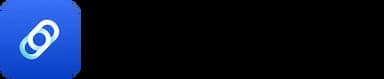Tutorial Builder 03 - Blok Link
Blok ini cocok untuk membagikan link media sosial atau link penting lainnya. Kamu dapat menggunakan blok Icon, List, Thumbnail atau Tinggal.id. Kali ini kita akan mencoba menambahkan blok tersebut lewat tutorial di bawah ini ⬇️.
Link/Icon
Jika kamu menggunakan blok ini maka link akan ditampilkan dalam bentuk icon seperti gambar berikut.

- Pertama, klik menu “Tambah Blok” pada halaman builder dan pilih blok link dengan tipe icon.
- Masukkan judul blok, dan atur posisi judul yang kamu inginkan.
- Selanjutnya, pilih icon yang ingin kamu tampilkan. Sebagai informasi tambahan, Kontak.link menyediakan tampilan icon dengan warna kustom dan versi original. Warna kustom akan mengikuti warna yang kamu bisa atur pada menu tampilan.

- Kamu juga dapat mengupload sendiri gambar icon dari galeri gadget kamu, atau membuat link yang menjadi pengarah ke halaman lain (cara menambahkan halaman ada dalam tutorial terpisah) seperti gambar di atas.
- Kamu juga dapat menambahkan link lain dengan klik tombol “Tambah Link”. Selamat mencoba 👍.
Link/List
Kamu juga dapat membagikan link dengan tampilan seperti gambar di bawah ini loh. Contoh penggunaan yang akan kita bahas kali ini adalah, mencantumkan link dokumen CV yang terdapat di Google Drive. Yuk langsung ikuti tutorialnya.

- Pertama, klik “Tambah Blok”pada halaman builder dan pilih blok link dengan tipe list.
- Lalu, masukan judul link, dan atur posisi judul yang kamu inginkan.
- Pilih gaya link yang akan ditampilkan. Kamu dapat memilih gaya terpisah atau dikelompokkan.
- Selanjutnya, jika kamu tidak ingin menggunakan icon bawaan sistem, kamu juga dapat mengunggah icon dari gadgetmu atau menggunakan versi original. Cara mengganti icon telah dijelaskan pada tutorial menambahkan link/icon ⬆️.
- Atau kamu dapat memilih untuk mengosongkan icon.
- Kemudian, isi data yang diperlukan, dan klik tombol “Simpan”.
- Sekarang kamu memiliki blok link dengan tipe list seperti gambar di atas.
- Kamu juga dapat menambahkan link lain dengan klik tombol “Tambah Link”. Selamat mencoba 👍.
Link/Thumbnail
Tipe link yang ketiga adalah thumbnail. Blok ini bisa membantu kamu menyulap portofolio kamu jadi lebih profesional. Semua karyamu bisa kamu masukkan disini. Mau menambahkan thumbnail seperti gambar ini? Mudah.. Baca terus tutorialnya ⬇️.

- Klik “Tambah Blok” pada halaman builder dan pilih blok link dengan tipe thumbnail.
- Kemudian, masukan judul blok dan atur posisi judul.
- Selanjutnya, pilih ukuran kartu yang kamu inginkan. Terdapat pilihan 1 kolom dan 2 kolom. Sesuaikan dengan kebutuhanmu.
- Lalu unggah atau upload gambar thumbnail dari gadget kamu, dan pilih sebaik mungkin.
- Isi data yang diperlukan dan klik tombol “Simpan”.
- Kini, blok thumbnail telah berhasil ditambahkan ke halaman kontak digital dengan preview seperti gambar di atas.
- Kamu juga dapat menambahkan link lain dengan klik tombol “Tambah Link”. Selamat mencoba ya 👍
Link/Tinggal.id
Kalau kamu punya properti di aplikasi atau website Tinggal.id, kamu wajib cobain blok ini sih. Propertimu akan otomatis ditampilkan di kontak digital seperti gambar di bawah. Menarik bukan? Peluang properti terjual atau tersewa juga semakin tinggi. Tunggu apalagi simak dan cobain tutorialnya ⬇️.

- Klik “Tambah Blok” pada halaman builder dan pilih blok link dengan tipe Tinggal.id.
- Seperti sebelumnya, kamu diminta untuk memasukkan judul link dan mengatur posisi judul.
- Kemudian, klik tombol “Tambah Properti” dan sistem akan meminta kamu mengisi link URL properti.
- Salin link propertimu dari aplikasi atau website Tinggal.id dan isikan ke kolom yang tersedia.
- Selanjutnya, klik tombol “Tambah Properti”.
- Kini, blok Tinggal.id telah berhasil ditambahkan ke halaman kontak digital dengan tampilan seperti gambar di atas.
- Kamu juga dapat menambahkan link lain dengan klik tombol “Tambah Properti”.
- Selamat mencoba ya 👍